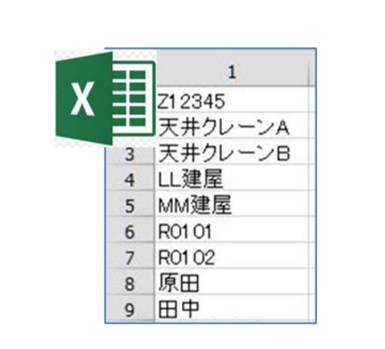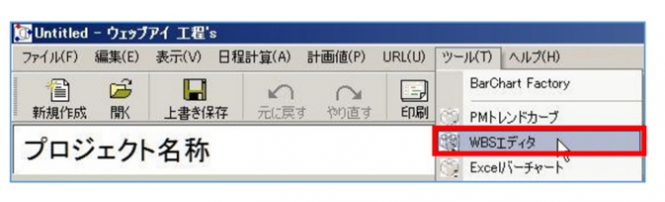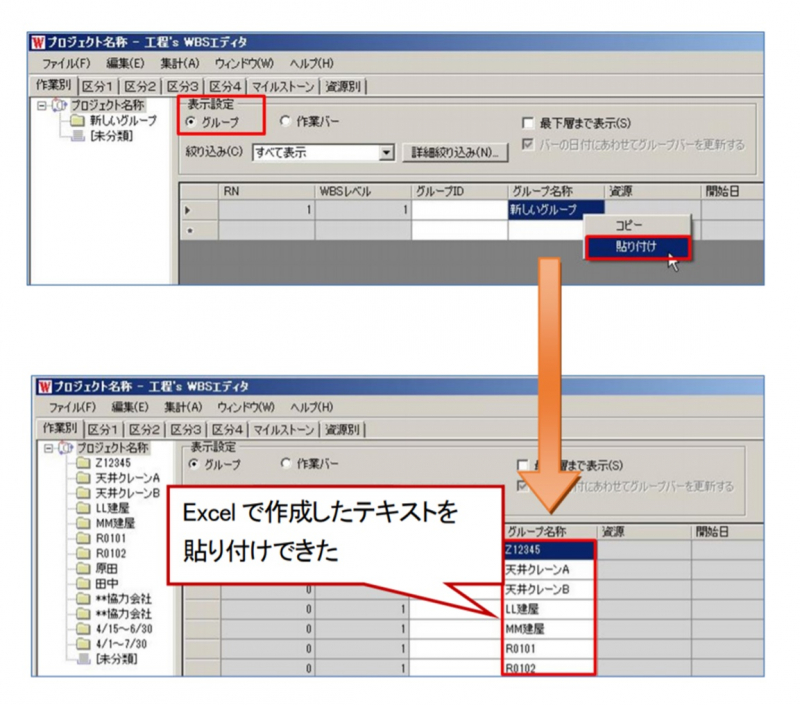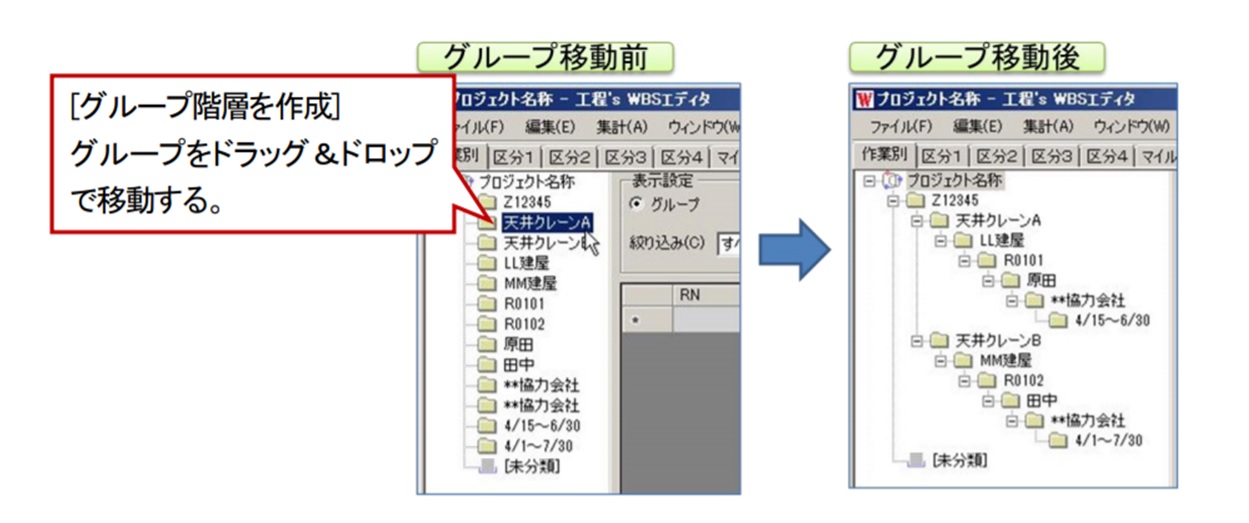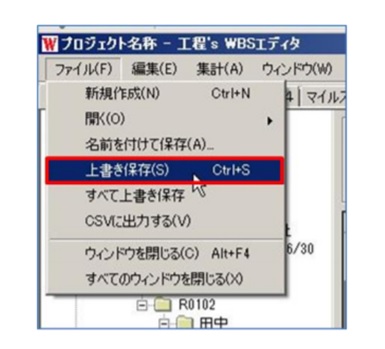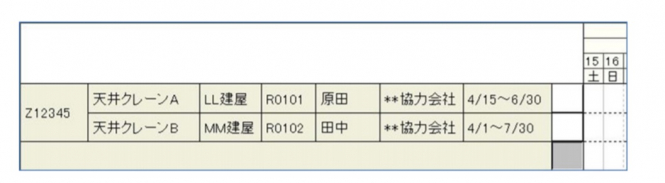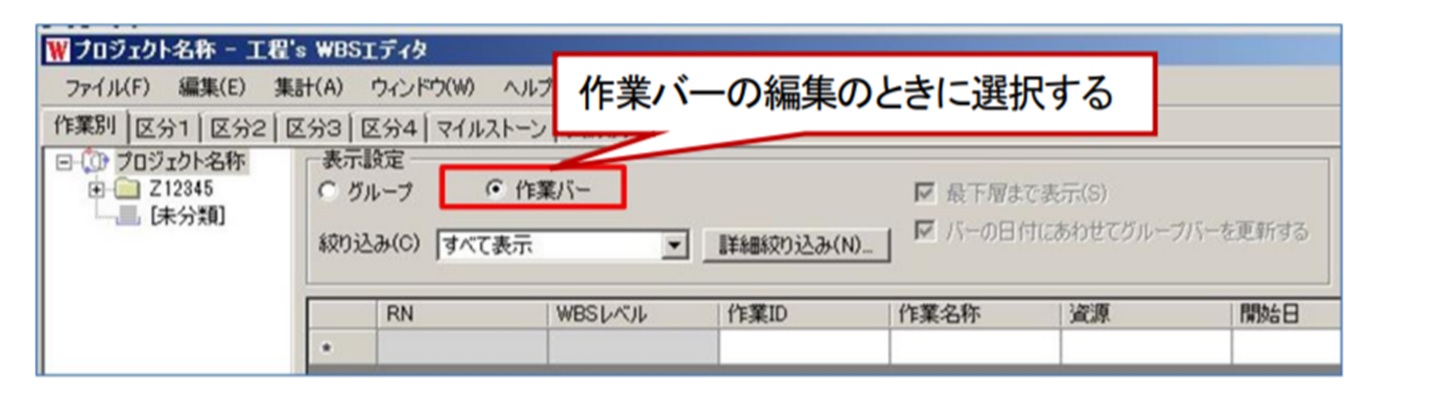vol.31:Excelで作成したグループを工程’s にコピーしたい
Q:Excelで作成したグループを工程’s にコピーしたい
▶ 今回は「工程’sのWBS エディタ機能を使ってExcelで作成したグループを工程’sにコピーする」についてレクチャ―します。
WBS エディタを使うと、複数のグループの一括作成と名称入力が、1 回ごとにプロパティダイアログを開かなくても表形式で楽に行うことができます。
※ 工程’s Light 版をご利用の方は、このツールはご利用いただけません。
それではさっそく、ご紹介します!
A: 操作方法
① Excel にグループ名称を入力しておく
まず Excel のセルに工程’s のグループを構成するテキストを入力しておきます。
図1のように、1 つのセルに 1 グループの名称を一列に入力しておきます。
② 工程’s の WBS エディタを立ち上げる
工程’s を立ち上げて、[ツール]メニュー>[WBS エディタ]をクリックします。
③ WBS エディタに Excel で作成したグループ名称をコピー&ペーストする
WBS エディタ画面の「表示設定」で「グループ」のラジオボタンを選択して、Excel で作成したグループをコピー後、
WBS エディタ画面のグループ名称の欄を選択して、右クリック、ショートカットメニューから「貼り付け」をクリックします。
④ WBS エディタのツリービュー表示でグループを移動してグループ階層を作成する
⑤ WBS エディタを保存して閉じる
WBS エディタダイアログの[ファイル]メニュー>[上書き保存]をクリックで編集内容を保存してから、WBS エディタウィンドウを閉じます。
⑥ 工程’s 画面に戻ると WBS エディタで編集した内容がグループ名称エリアに反映されます
必要に応じて、グループの幅や、グループバーの表示・非表示などの調整を行ってください。
|
◆Tips ● WBS エディタではグループだけではなく、Excel で作成した作業バーの開始日、終了日を貼り付けて、
|